6 Καλύτερο λογισμικό προβολής αντιγράφων ασφαλείας iPhone σε Windows και Mac
Είναι γνωστό ότι πρέπει να αντικαταστήσετε τη συσκευή σας iOS για να επαναφέρετε το iTunes ή το iCloud backup. Πριν από αυτό, δεν μπορείτε να ανοίξετε το αρχείο αντιγράφου ασφαλείας ή να προβάλετε τα δεδομένα, συμπεριλαμβανομένου του αντιγράφου ασφαλείας. Μάλιστα, με ένα κατάλληλο εργαλείο, είναι δυνατό να φορτώσετε ένα αντίγραφο ασφαλείας στο iPhone σας. Αυτό το άρθρο εξετάζει τα 6 κορυφαία προγράμματα προβολής αντιγράφων ασφαλείας iPhone φορτώστε ένα αντίγραφο ασφαλείας σε ένα iPhone για επαναφορά χαμένων δεδομένων χωρίς αντικατάσταση της συσκευής σας.
ΠΕΡΙΕΧΟΜΕΝΟ ΣΕΛΙΔΑΣ:
Μέρος 1: Σύγκριση του καλύτερου προγράμματος προβολής αντιγράφων ασφαλείας iPhone
| Τιμή | OS | Υποστήριξη iOS | |
| Δημιουργία αντιγράφων ασφαλείας και επαναφορά δεδομένων Apeaksoft iOS | 12.45 το μήνα για έως και 6 συσκευές, 31.96 $ διάρκεια ζωής για έως και 6 συσκευές, 63.96 $ για άδεια χρήσης πολλών χρηστών | Windows 11/10/8/7/XP/Vista, Mac OS X 10.7 ή νεότερη έκδοση | iOS 5 και παραπάνω |
| iBackup Viewer | Δωρεάν, 29.95 $ | Windows 11/10/8/7, macOS 10.13 και νεότερες εκδόσεις | iOS 9 και παραπάνω |
| iBackup Extractor | Δωρεάν, 19.99 $ | Windows 11/10, MacOS 12.0 και νεότερες εκδόσεις | iOS 9 και παραπάνω |
| iMazing Backup Extractor | $53.99 ετησίως για έως και 5 συσκευές, $80.98 διάρκεια ζωής για έως και 3 συσκευές, $2020.50 διάρκεια ζωής για έως και 3 συσκευές | Windows 11/10/8/7, macOS 10.11 ή νεότερη έκδοση | iOS 11 και παραπάνω |
| iPhone αντιγράφων ασφαλείας Extractor | Δωρεάν, 39.95 $ σε έναν υπολογιστή, 299.95 $ σε έως και 5 υπολογιστές | Windows 11/10/8/7/XP/Vista, Mac OS X 10.7 ή νεότερη έκδοση | iOS 17 και νωρίτερα |
| PhoneBrowse | Δωρεάν | Windows 10/8/7/XP/Vista, MacOS X 10.11/ 10.10/10.9/10.8 | iOS 8 και παλαιότερα |
Μέρος 2: Κορυφαία 6 προγράμματα προβολής αντιγράφων ασφαλείας iPhone
Κορυφαία 1: Δημιουργία αντιγράφων ασφαλείας και επαναφορά δεδομένων Apeaksoft iOS

Δημιουργία αντιγράφων ασφαλείας και επαναφορά δεδομένων Apeaksoft iOS είναι ένας από τους καλύτερους εξαγωγείς αντιγράφων ασφαλείας iPhone σε Windows και macOS. Εξοπλίζει προηγμένες λειτουργίες με έναν τρόπο που όλοι μπορούν να μάθουν γρήγορα. Επιπλέον, σας επιτρέπει να επαναφέρετε συγκεκριμένα αρχεία από αντίγραφα ασφαλείας iOS.
- 1. Υποστήριξη διαφόρων τύπων δεδομένων, όπως φωτογραφίες, επαφές κ.λπ.
- 2. Κρυπτογραφήστε τα αντίγραφα ασφαλείας iOS με κωδικό πρόσβασης.
- 3. Δημιουργήστε αντίγραφα ασφαλείας ολόκληρου του iPhone ή συγκεκριμένων δεδομένων.
- 4. Κάντε προεπισκόπηση αρχείων πριν τα επαναφέρετε στο iPhone.
- 5. Επαναφέρετε το αντίγραφο ασφαλείας σε μια συσκευή iOS χωρίς αντικατάσταση.
- 6. Υποστηρίξτε τις πιο πρόσφατες εκδόσεις του iOS.
- 1. Χρειάζεται λίγος χρόνος για να επαναφέρετε ένα μεγάλο αντίγραφο ασφαλείας.
Top 2: iBackup Viewer
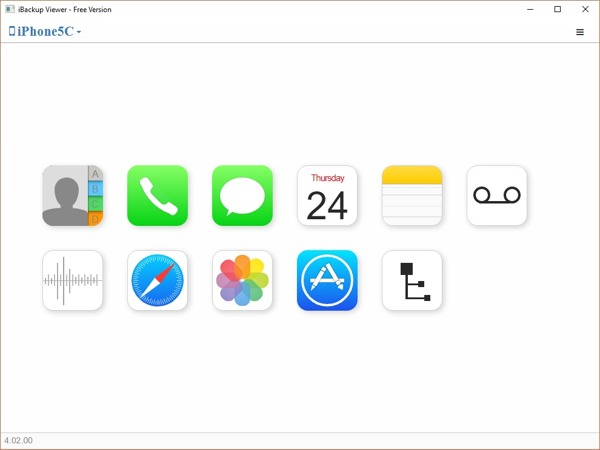
Το iBackup Viewer είναι μια εύχρηστη εφαρμογή για να ελέγξετε το τελευταίο αντίγραφο ασφαλείας στο iPhone σας. Σας δίνει τη δυνατότητα να εξερευνήσετε τα περιεχόμενα των αντιγράφων ασφαλείας του iTunes ακόμα κι αν είναι κρυπτογραφημένα. Επιπλέον, μπορείτε να μάθετε τις πληροφορίες της συσκευής σας.
- 1. Εξαγωγή αρχείων από αντίγραφα ασφαλείας του iTunes σε έναν υπολογιστή.
- 2. Προστατέψτε τα αντίγραφα ασφαλείας του iPhone με κωδικό πρόσβασης.
- 3. Οργανώστε και διαχειριστείτε τα αντίγραφα ασφαλείας του iTunes.
- 4. Επαναφέρετε δεδομένα από αντίγραφα ασφαλείας iPhone.
- 1. Δεν μπορεί να επαναφέρει το αντίγραφο ασφαλείας του iTunes στο iPhone σας.
- 2. Δεν είναι διαθέσιμο σε όλους τους τύπους δεδομένων στα αντίγραφα ασφαλείας του iTunes.
Top 3: iBackup Extractor
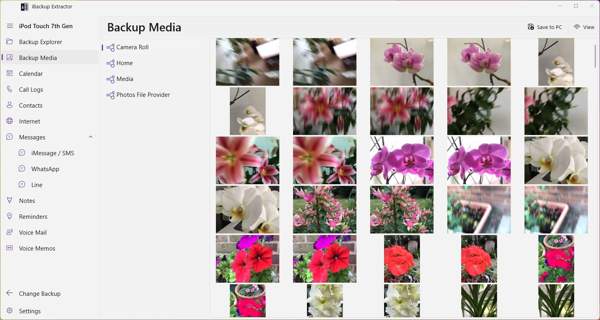
Το iBackup Extractor είναι μια συσκευή εξαγωγής αντιγράφων ασφαλείας iPhone για εξερεύνηση και επαναφορά δεδομένων από τοπικά αντίγραφα ασφαλείας iPhone. Μπορεί να ανοίξει αντίγραφα ασφαλείας του iTunes και του Finder και να έχει πρόσβαση σε φωτογραφίες, βίντεο, μηνύματα, επαφές και άλλα για ανάκτηση.
- 1. Φορτώστε τα αντίγραφα ασφαλείας του iPhone σε υπολογιστή και Mac.
- 2. Δείτε τοπικά αντίγραφα ασφαλείας iOS και ανακτήστε δεδομένα.
- 3. Ανακτήστε ακατέργαστα αρχεία ή μετατρέψτε τα σε PDF, HTML, CSV κ.λπ.
- 4. Διατίθεται σε διάφορες γλώσσες.
- 1. Δεν μπορεί να ανοίξει κρυπτογραφημένα αντίγραφα ασφαλείας του iTunes.
- 1. Δεν είναι διαθέσιμο στην πιο πρόσφατη έκδοση του iOS.
Top 4: iMazing Backup Extractor

Το iMazing Backup Extractor είναι ένας ισχυρός τρόπος πρόσβαση σε αντίγραφα ασφαλείας iPhone πού αποθηκεύονται τα αντίγραφα ασφαλείας του iPhone σε Mac ή υπολογιστή. Στη συνέχεια, μπορείτε να προβάλετε και να ανακτήσετε φωτογραφίες, μηνύματα, επαφές, σημειώσεις, φωνητικά σημειώματα, αρχεία καταγραφής κλήσεων και δεδομένα εφαρμογών στον υπολογιστή σας.
- 1. Ανοίξτε τυπικά και κρυπτογραφημένα αντίγραφα ασφαλείας του iTunes.
- 2. Ελάτε με μια διαισθητική διεπαφή.
- 3. Υποστήριξη πολλαπλών γλωσσών.
- 4. Εξάγετε αρχεία από αντίγραφα ασφαλείας του iPhone σε PDF, Excel, CSV ή Κείμενο.
- 1. Είναι πιο ακριβό από τους ανταγωνιστές.
- 2. Δεν έχει πρόσβαση σε αντίγραφα ασφαλείας iCloud.
Top 5: iPhone Backup Extractor

Το iPhone Backup Extractor είναι ένα ενιαίο πρόγραμμα προβολής αντιγράφων ασφαλείας iPhone. Οι χρήστες μπορούν να έχουν πρόσβαση σε τοπικά αντίγραφα ασφαλείας του iTunes και δεδομένα iCloud. Αυτό κάνει την ανάκτηση χαμένων δεδομένων εύκολη. Είναι ένας ισχυρός τρόπος για να διαχειριστείτε φωτογραφίες, μηνύματα, WhatsApp και πολλά άλλα στα αντίγραφα ασφαλείας του iPhone σας.
- 1. Σαρώστε τοπικά αντίγραφα ασφαλείας iPhone.
- 2. Διαχειριστείτε τη θέση δημιουργίας αντιγράφων ασφαλείας iPhone στα Windows.
- 3. Ανακτήστε τα χαμένα αρχεία από τα αντίγραφα ασφαλείας του iPhone.
- 4. Κάντε προεπισκόπηση αρχείων σε τοπικά αντίγραφα ασφαλείας πριν από την επαναφορά.
- 1. Η δωρεάν δοκιμή δεν μπορεί να κάνει τίποτα.
- 2. Υπάρχουν πάρα πολλές δυνατότητες για να μάθουν οι αρχάριοι.
Top 6: PhoneBrowse

Το PhoneBrowse είναι ένας δωρεάν τρόπος για να ελέγξετε το τελευταίο αντίγραφο ασφαλείας σε iPhone χρησιμοποιώντας υπολογιστή. Σας επιτρέπει να έχετε πρόσβαση, να εξερευνήσετε και να διαχειρίζεστε τα αντίγραφα ασφαλείας του iPhone, του iPad ή του iPod Touch χωρίς jailbreaking το iPhone σας.
- 1. Πλήρως δωρεάν.
- 2. Εμφάνιση πληροφοριών iOS, όπως αποθήκευση, έκδοση iOS κ.λπ.
- 3. Πρόσβαση σε εφαρμογές, αντίγραφα ασφαλείας, σύστημα iOS και πληροφορίες συσκευής.
- 4. Υποστηρίξτε μια ποικιλία τύπων δεδομένων.
- 1. Δεν είναι συμβατό με τις νεότερες εκδόσεις του iOS.
- 2. Δεν μπορεί να φορτώσει κρυπτογραφημένα αντίγραφα ασφαλείας.
Μέρος 3: Πώς να φορτώσετε ένα αντίγραφο ασφαλείας του iPhone
Αν και η ροή εργασίας για τη φόρτωση ενός αντιγράφου ασφαλείας σε ένα iPhone δεν είναι πολύ δύσκολη, μπορεί να είναι πρόβλημα για αρχάριους. Από αυτό το σημείο, χρησιμοποιούμε το Apeaksoft iOS Data Backup & Restore ως παράδειγμα για να σας δείξουμε πώς λειτουργεί.
Βήμα 1. Συνδεθείτε στο iPhone σας
Εκκινήστε το καλύτερο πρόγραμμα προβολής αντιγράφων ασφαλείας iPhone μόλις το εγκαταστήσετε στον υπολογιστή σας. Επιλέγω Δημιουργία αντιγράφων ασφαλείας και επαναφορά δεδομένων iOS. Συνδέστε το iPhone σας στον υπολογιστή με ένα καλώδιο Lightning.

Βήμα 2. Δημιουργήστε αντίγραφα ασφαλείας του iPhone
Εάν δεν έχετε τοπικό αντίγραφο ασφαλείας, κάντε κλικ στο iOS Data Backup κουμπί. Αποφασίστε να κάνετε ένα Πρότυπο αντίγραφο ασφαλείας ή ένα Κρυπτογραφημένο αντίγραφο ασφαλείας, και κάντε κλικ στο κουμπί Αρχική. Στη συνέχεια, επιλέξτε τους επιθυμητούς τύπους δεδομένων, πατήστε Επόμενοκαι ακολουθήστε τις οδηγίες που εμφανίζονται στην οθόνη για να δημιουργήσετε αντίγραφο ασφαλείας.

Βήμα 3. Φόρτωση αντιγράφων ασφαλείας iPhone
Κάντε κλικ στο Επαναφορά δεδομένων iOS κουμπί, επιλέξτε ένα κατάλληλο αρχείο αντιγράφου ασφαλείας και κάντε κλικ Δείτε Τώρα. Στη συνέχεια, κάντε προεπισκόπηση των δεδομένων ανά τύπο. Επιλέξτε όλα τα αρχεία που θέλετε να ανακτήσετε και κάντε κλικ Επαναφορά στη συσκευή or Επαναφορά στον υπολογιστή.

Συμπέρασμα
Τώρα, θα πρέπει να μάθετε τα 6 καλύτερα Εξαγωγείς αντιγράφων ασφαλείας iPhone. Μερικά από αυτά είναι ακριβά με προηγμένα χαρακτηριστικά. Άλλοι προσφέρουν οικονομικά προγράμματα και βασικές δυνατότητες για να ανοίξετε τα αντίγραφα ασφαλείας του iTunes. Το Apeaksoft iOS Data Backup & Restore είναι η καλύτερη επιλογή για τους μέσους ανθρώπους. Εάν έχετε καλύτερες προτάσεις, γράψτε τις παρακάτω.
Σχετικά άρθρα
Πώς ελευθερώνετε χώρο αποθήκευσης σε ένα iPhone; Πού να αγοράσω περισσότερο χώρο αποθήκευσης iCloud στο iPhone; Αυτή η ανάρτηση λέει πώς να ελευθερώσετε χώρο στο iPhone και να αυξήσετε τον αποθηκευτικό χώρο στο iPhone.
Το iPhone λέει ότι δεν υπάρχει επαρκής χώρος αποθήκευσης; Εδώ είναι μερικές συμβουλές για να το αντιμετωπίσετε και να πάρετε περισσότερο χώρο iPhone.
Μπορείτε να δημιουργήσετε αντίγραφα ασφαλείας των μηνυμάτων κειμένου στο iPhone στο cloud ή στον φυσικό χώρο αποθήκευσης. Σε αυτήν την περίπτωση, τα σημαντικά μηνύματά σας θα προστατεύονται από απώλεια.
Ακολουθούν τα 6 καλύτερα λογισμικά εξαγωγής αντιγράφων ασφαλείας για χρήστες iPhone και Android για γρήγορη εξαγωγή δεδομένων από τοπικά αρχεία αντιγράφων ασφαλείας.

